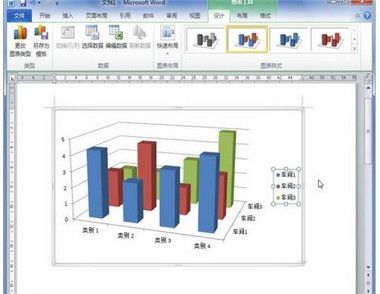某市油脂公司的销售部经理张洁利用Word2007的图表工具,在今年前3季度的市场分析报告中插入了精美的2006年1~9月份产品出货量及趋势分析图表,从而使她的报告文档格外引人注目!下面就一起来看看她是如何实现的。
一、插入基础图表
由于张洁需要插入图表来说明1~9月份产品出货量变化趋势,因此需要选择一种折线型图表并且输入相关产品的出货量数据,具体操作如下:
1.插入图表
启动Word2007,在其中新建一篇名为2006年度1~9月份市场分析报告的文档,将插入点定位于需要插入图表的位置,然后单击工具栏上的插入按钮,在下面弹出的浮动面板中选择图表按钮,此时会显示一个创建图表窗口,从其中选择需要的图表类型折线图类别中的折线图选项,单击 确定按钮。
2.编辑数据源
当进行以上操作后,就会在Word文档中插入一个折线图示例,张洁忽然发现在工具栏自动切换到了设计浮动工具面板,而且在右侧弹出了一个标题名为Microsoft Office Word中的图表的Excel2007窗口,在其中存放着这个图表的示例数据。
新特性:Office2007中的Word、Excel、Powerpoint采用了新的设计理念,针对不同的工作环境,它们可以自动调出相关的浮动工具面板,并且将一些常用功能从Office2003的菜单栏转移到了工具栏,常用功能的调用只须单击一次工具栏上的按钮。Office2007还将 Word与Excel无缝结合在一起,这样可以充分利用Word的文字编辑排版能力以及Excel的强大数据处理能力。
由于存放在Excel2007窗口中的图表数据仅仅显示例数据,因此张洁必须将自己搜集的数据添加到Excel工作表中。添加数据时,可以使用Excel的所有功能,比如输入各个月份时,可以使用填充柄,然后选择其中的以月填充命令即可。
在Excel2007工作表中输入必需的源数据后,张洁发现插入文档中的图表只会显示1~4月份的数据。原来,采用默认方式插入的图表,只有4行3列,增加的数据行列是不会显示在图表中,因此须要自己将这些新增数据区域添加到图表的数据源中。修改数据源时,单击设计工具面板中的编辑数据源按钮,在弹出的编辑数据源窗口中,单击图表数据区域选项右侧的选择按钮,然后在弹出的选择对话框中选择Excel工作表中修改后的全部数据区域,如:$A$1:$E$10,然后依次单击确定按钮,即可将全部数据区域设置为图表的源数据。
(本文来源于图老师网站,更多请访问http://m.tulaoshi.com/diannaorumen/)小提示:如果需要单独修改图表源数据的水平轴(即X轴)值或者系列值的单元格区域,可以单击编辑数据源窗口中的水平(分类)轴标签或者图例项(系列)中的编辑按钮,然后重新选择新的数据区域即可,通过这种方法也可以将已经编辑好的Excel表作为图表的源数据。
二、为图表锦上添花
1.给图表换新装
在Word2007中,修饰图表最简单也是最傻瓜的方法就是应用快速布局以及快速样式工具了,在这两个工具列表中,预设了大量的设计方案,因此可以随手拿来使用。单击设计浮动面板中的快速布局列表框,从其中选择一种带标题且能够显示图表中各个数据点数值布局的方案:布局9,从快速样式列表框中选择一种底纹浅蓝色的样式41,即可发现图表变得精致起来。
(本文来源于图老师网站,更多请访问http://m.tulaoshi.com/diannaorumen/)新特性:选择不同的布局方案,文档中的图表会实时发生对应的变化,这就是Office2007帮用户提高效率的实时预览功能。
2.让图表更实用
为了使浏览图表的使用者对图表内容一目了然,张洁还需要给图表添加坐标轴标题、能够说明某种产品出货量未来前景的趋势线以及可能存在的统计误差线等,这些操作都可以通过单击图表,然后单击工具栏上的布局按钮,即可弹出一个布局工具面板,在这个面板里可以对图表的各种布局要素进行个性设置。
(1)添加坐标轴标题:添加图表的横坐标以及纵坐标轴标题时,单击布局中的Labels中的坐标轴标题按钮,在弹出的菜单中选择主要横坐标轴标题选项,然后选择横坐标轴标题在图表中的位置,如:坐标轴下方标题,即可在横坐标轴的下方添加一个文本框,然后在其中输入坐标轴标题即可,比如:月份,采用同样的方法添加纵坐标轴标题。
(2)预测产品销售前景:根据公司领导要求,为了能够制定公司的主导产品-B产品的销售方案,必须测算一下B产品的未来两个月的销售前景。对于这个问题,张洁使用趋势线即可解决,也不需要通过复杂的测算。单击布局中Analysis中的趋势线按钮,在弹出的菜单中选择线性趋势线,在弹出的小对话框中选择B产品,即可在图表中自动生成一条销售变化趋势线。
但是这条趋势线只是预测2006年1~9月份B产品的销售趋势,而领导要求要求预测未来两个月内的变化趋势,因此使用鼠标右击这条趋势线,在弹出的快捷菜单中选择设置趋势线格式菜单命令,弹出设置趋势线格式对话框,在其中的趋势预测的前推编辑框中输入2周期,然后通过这个对话框的 线条、线型等选项,修改趋势线的格式,单击确定按钮,即可在图表中添加B产品未来两个月的销售变化趋势线了。
三、让图表细节更精致
图表经过一番辛苦的劳作基本完成了,但张洁觉得图表的一些细节,比如背景、坐标轴以及各种线条还不美观。这个好办!选中图表中的某个对象,比如背景,然后单击格式按钮,在弹出的浮动工具面板中,从形状样式类别中选择快速样式按钮,然后在弹出的众多形状样式列表中,选择一种,即可给图表中的对象添加令人惊喜的艺术效果!
经过检查无误后,张洁单击工具栏上的保存按钮,即可将这篇图文并茂的分析报告保存为一个docx格式的Word文档了!
小提示:Office2007采用了全新的文档类型,其文档后缀名均在原来的基础上添加了个x,比如docx、xlsx、pptx等,以示与原来版本Office文档的区别。Office2007能够兼容Office2003及更早版本的文档,但是以前的版本却无法打开docx、xlsx、pptx 等类型的文档,针对这个问题,在保存Office2007创建的文档时,可以选择以前的老版本文档类型,比如word97-2003文档(*.doc)。